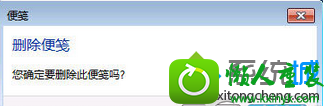
1、点击开始菜单,在搜索框中,输入“regedit.exe”,按回车键打开注册表编辑器;
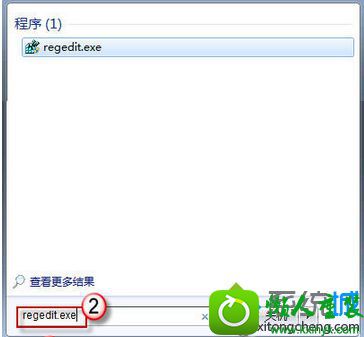
2、找到以下注册表子项:HKEY_CURREnT_UsER/software/Microsoft/windows/CurrentVersion/Applets/stickynotes;
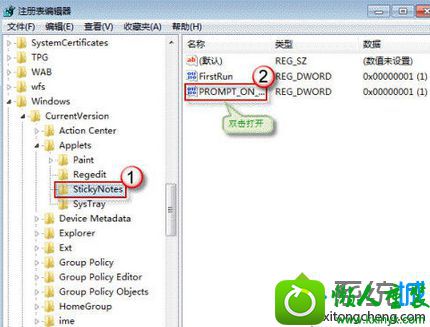
3、双击 pRoMpT_on_dELETE 注册表项。 在“值”数据框中,键入 00000001,然后单击“确定”;
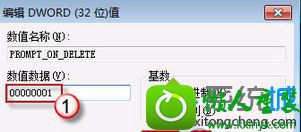
4、退出注册表即可。
以上介绍的就是win10系统删除便签不显示提示框的解决方法,按照以上方法进行操作,下次删除便签的时候,就会出现提示框了,就不用担心误删重要文件了,希望能够帮助到大家!
 系统之家WinXP 优化装机版 2020.062020-06-02
系统之家WinXP 优化装机版 2020.062020-06-02
 电脑公司 Ghost Win7 64位 装机版 v2019.092019-08-19
电脑公司 Ghost Win7 64位 装机版 v2019.092019-08-19
 系统之家Windows10 32位 精简装机版 2021.012020-12-15
系统之家Windows10 32位 精简装机版 2021.012020-12-15
 番茄花园Ghost Win10 32位 体验装机版 2021.082021-07-17
番茄花园Ghost Win10 32位 体验装机版 2021.082021-07-17
 番茄花园Win7 正式装机版64位 2019.122019-11-19
番茄花园Win7 正式装机版64位 2019.122019-11-19
 深度技术最新64位win7快速极简版v2022.042022-03-12
深度技术最新64位win7快速极简版v2022.042022-03-12
 雨林木风 Ghost Win7 64位纯净版 v2019.052019-05-04
雨林木风 Ghost Win7 64位纯净版 v2019.052019-05-04
 萝卜家园Win7 内部装机版32位 2020.092020-08-16
萝卜家园Win7 内部装机版32位 2020.092020-08-16
栏目推荐: 老友win8系统下载 好用装机大师 专业版装机助理 win8win8系统下载 雨林风木装机助理 萝卜家园u盘启动盘制作工具 小白菜装机卫士 极速xp系统下载
专题推荐: 洋葱头xp系统下载 系统之家官网 宏碁重装系统 u深度装机大师 咔咔重装系统 电脑公司xp系统下载
本站资源均收集于互联网,如果有侵犯您权利的资源,请来信告知,我们将及时撒销相应资源!
Copyright @ 2022 pc系统下载版权所有 闽ICP备15013096号-1